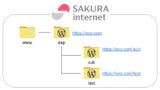「初期ドメイン公開フォルダ直下にインストールすることは出来ません。」…なにこれ?
こうした悩みを解決します。
マルチドメインにしてWordpressたくさん入れる時の参考にもなりますので、ぜひ読んでくださいね!
はじめてのWordpressインストール作業
インストール作業自体はさくらインターネット公式の解説が分かりやすいです。
動画を見ながら操作できるので、初めての人は要チェックです!
クイックインストール機能を使ってWordPress(ブログ)をインストールする手順についてご案内 / さくらインターネット
エラー内容
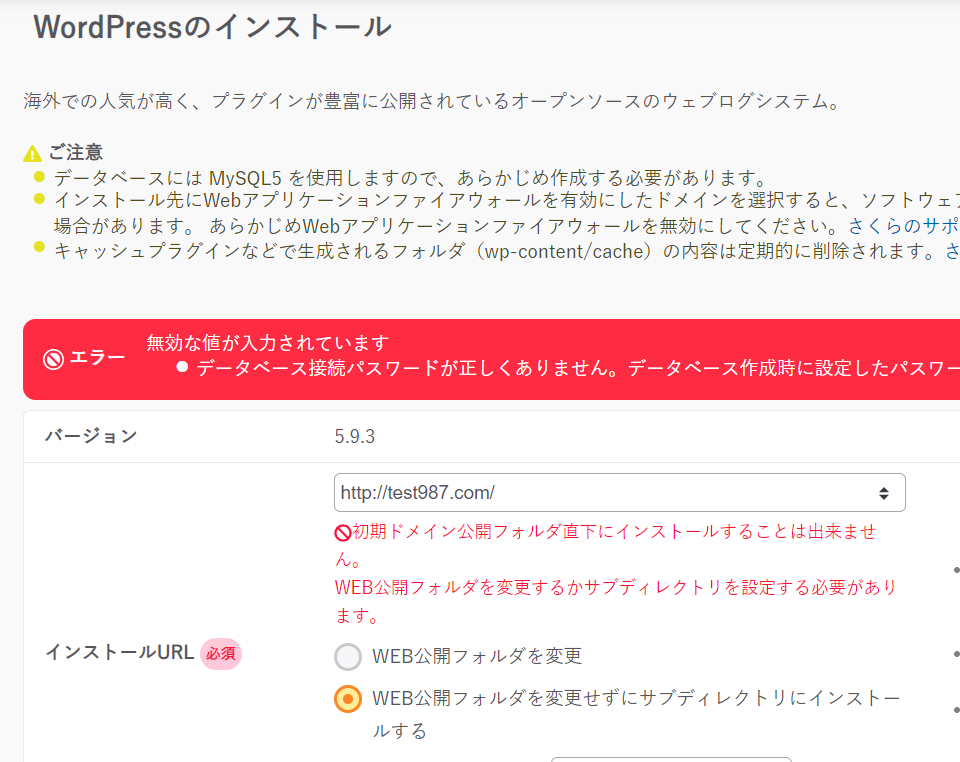
WordPressをインストールしようとすると、インストールURLに下記のエラーメッセージが出てくることがあります。
これは何かというと、wwwフォルダ(初期ドメイン公開フォルダ)にWordpressは直接インストールできない、と言われています。
このエラーの原因と対処法について紹介していきます!
さくらインターネットのフォルダ構成
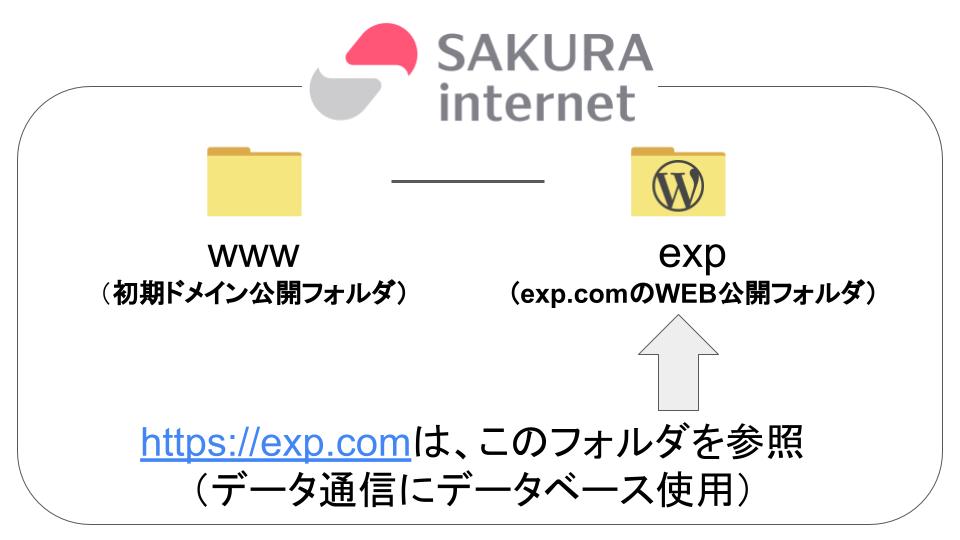
さくらインターネットでは、最上位にwwwフォルダがあり、wwwフォルダを初期ドメイン公開フォルダと言います。
WordPress入れるときは、wwwフォルダの中にフォルダを作成して、作成フォルダ内にWordpressデータをインストールする必要があります。
上の画像を例にすると、wwwフォルダの中にexpフォルダを作成して、そこにWordpressデータを入れています。
ちなみに、Wordpressインストールの際にデータベースの設定も行いますが、データベースはWordpressデータの追加・変更・削除など効率よくやり取りするために用いるものです。
データベースの処理はサーバー側の仕事なので、私たちが触ることはあまりないですね。
【エラーの原因】ドメインとフォルダの紐づけ
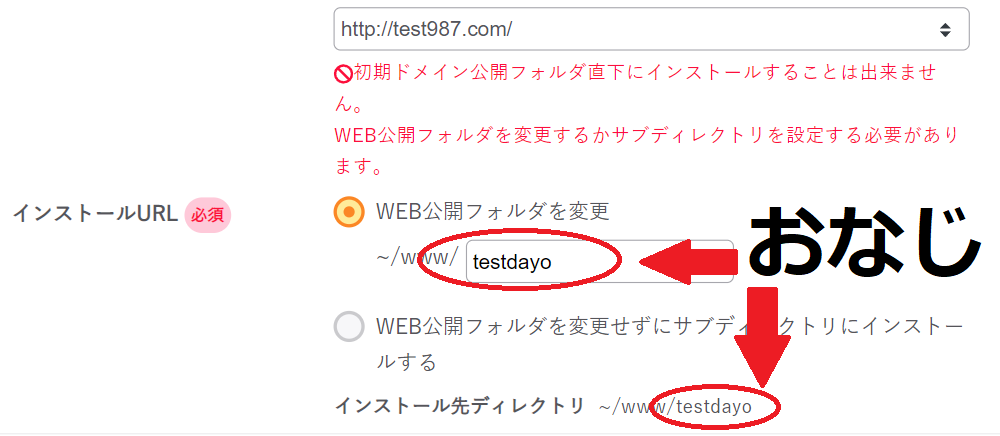
エラーが出たときの対応として、インストールURLの項目にある「WEB公開フォルダを変更」ボタンでフォルダ名を記入します。
このとき同一名称のフォルダを作成していて、そこにWordpressを入れてるんですね。
変更と言ってますが、実際やっていることはフォルダの新規作成です。
さらに、作成したフォルダは自動的にドメインに紐づくWEB公開フォルダとして設定されています。
WEB公開フォルダの変更方法
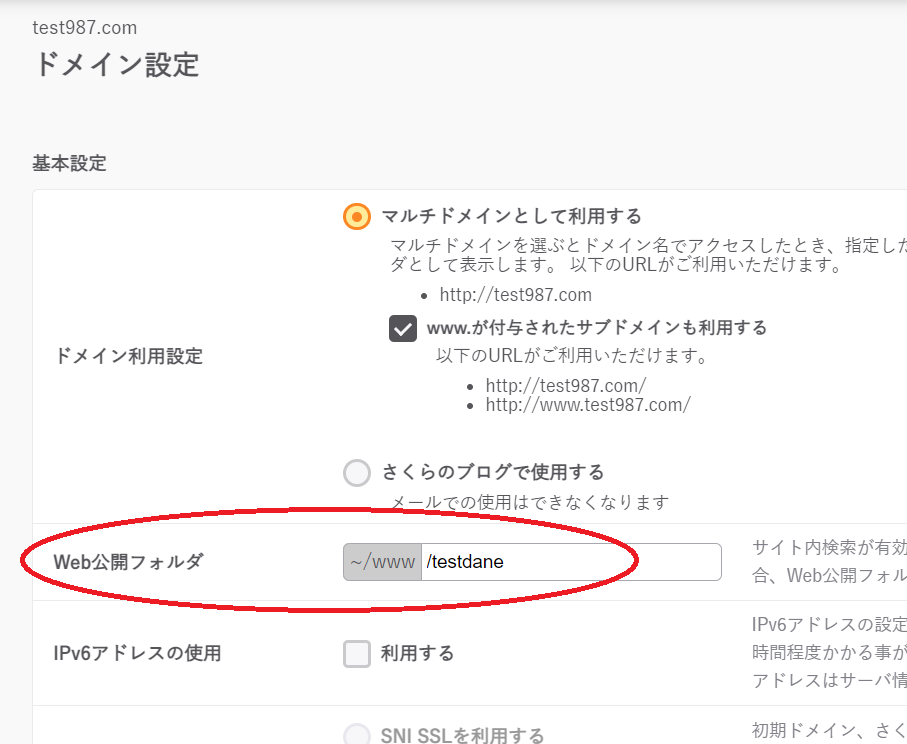
エラーメッセージにある「WEB公開フォルダを変更する」ことでの解決方法を取り上げます。
さくらインターネットのコントロールパネルのホームから左のタブ「ドメイン/SSL」をクリックし、対象のドメインの「設定」ボタンをクリックします。
すると、ドメイン設定画面が出てきて、その中に「Web公開フォルダ」とあるので、もし既存のフォルダが存在する場合はそのフォルダ名を記載すればよいです。
フォルダ名を間違えると、ブラウザでのアクセス時に500のinternal server errorが出ます。
もしこれが出たらフォルダ名を間違えていますので直しましょう。

余談:WEB公開フォルダを別ドメインフォルダと交換すると…?
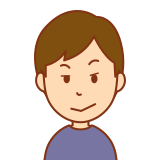
マルチドメインでAAA.comとBBB.com持っているんだけど、AAA.comとBBB.comのWeb公開フォルダを交換したらどうなるかやってみるか…
記事上部で「wwwフォルダ内にフォルダを作成して、作成したフォルダ内にWordpressをインストールしている」と書きました。
つまりWordpressデータの実体はWeb公開フォルダにあるわけで、そのフォルダを変更する方法が、いま分かったわけですね。
とすると、彼のように「AAA.com」と「BBB.com」のフォルダをすり替えたらどうなるか…分かりますか。
正解は、AAA.comにアクセスするとBBB.comデータが表示され、逆にBBB.comにアクセスするとAAA.comが表示されます。
すみません、余談でした。
サブディレクトリを設定するには?
サブディレクトリについては別記事で紹介しています。
サブディレクトリを使えば、1つのドメインでたくさんのサイトを作ることができますよ!
企業ページを作って、サブディレクトリでブログやショップページを運営する人も多いです。
まとめ
・さくらインターネットではじめてのWordpressインストールは公式の説明で十分(というかこれが一番良いです!)
→クイックインストール機能を使ってWordPress(ブログ)をインストールする手順についてご案内 / さくらインターネット
・メインを取得してWordpress入れるときは、wwwフォルダ内にフォルダを作成して、作成したフォルダ内にWordpressをインストールしています。
・wwwフォルダ(初期ドメイン公開フォルダ)にWordpressは直接インストールできないです
・WEB公開フォルダを変更するには、ホーム→ドメイン/SSL→対象ドメインの「設定」→Web公開フォルダ、に記入